win8优化系统运行的方法 win8怎么优化
有些用户在使用win8电脑的时候感觉电脑有些卡顿,想要优化win8电脑,但是不知道具体该如何操作,今天小编教大家win8优化系统运行的方法,如果你刚好遇到这个问题,跟着小编一起来操作吧。
方法如下:
第一步:清理注册表
Windows系统中的组件和应用程序一旦运行,就会直接对注册表有影响。影响的注册表中会有数以千计的无效或损坏的项目,你的电脑速度会因查找注册表而减速。
所以您应保持日常维护您的注册表。
推荐:registryrecycler工具
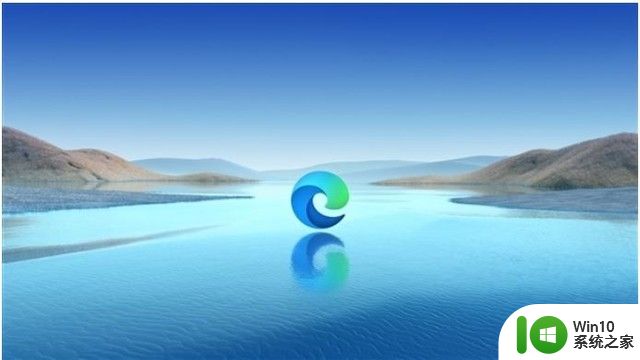
第二步:关掉不必要的动画效果
因为这显示效果,需要计算机图形cpu大量的模拟仿真。
在开始屏幕上,键入“高级系统设置“在搜索栏下选择“设置”选项,然后按Enter在系统属性对话框中的高级选项卡,单击 Performance下的设置。
取消:淡入淡出或滑动菜单到视图和淡入淡出或滑动工具提示眼帘,等等。
第三步:关掉windows 的后台Services
打开charms菜单,单击“搜索”图标在搜索栏中,键入'services.msc'后打开Windows服务配置修改一下属性:自动->手工
Application Experience, Diagnostic Policy Service, Distributed Link Tracking Client, IP Helper, Offline Files, Program Compatibility Assistant Service, Portable Device Enumerator Service, Secondary Logon, Security Center, Windows Error Reporting Service, andWindows Image Acquisition (WIA)
第四步:调整Windows启动项目
Windows 8和Windows8.1允许用户在任务管理器中对启动项进行管理。可以限制的基本的启动项目,而使Windows运行的更快。

第五步:优化硬盘驱动器
在charms菜单栏,点击搜索图标在搜索栏搜索,碎片整理找到并选择您的驱动器进行碎片整理和优化。
第六步:电源管理
选择一个 high performance power plan 来提高系统性能。
第七步:剔除不需要的文件夹功能
打开Windows资源管理器,单击功能区中的视图 选项卡下的选项按钮在随后出现的文件夹选项窗口,进入查看选项卡清除下列选项旁边的复选框
Display file size information in folder tips, Hide empty drives in Computer folder, Hide extensions for known file types, Show encrypted or compressed NTFS files in color, Show popup description for folder and desktop items
单击“应用”按钮。
第八步:清除磁盘坏的扇区
在Windows资源管理器中,右键单击您的驱动器,并进入其属性在工具选项卡中单击检查按钮在提示对话框,单击扫描驱动器。
或通过在开始 屏幕上键入cmd打开命令提示符(管理员模式)键入命令行:CHKDSK /F /R通过输入Y按下回车键确认。
第九步:工作于休眠模式
你可以把你的电脑选择休眠,而不是关机。这将使当前程序迅速中RAM中检索出来并恢复。这是一个可以优化的做法。在你的桌面屏幕,右击你的开始按钮,在关机 菜单中,选择休眠模式。
另外,单击charms 菜单栏上的设置图标来查看设置面板下面在此面板中,单击该按钮来查看更多选项。

以上就是win8优化系统运行的方法的全部内容,有出现这种现象的小伙伴不妨根据小编的方法来解决吧,希望能够对大家有所帮助。
win8优化系统运行的方法 win8怎么优化相关教程
- win8运行速度怎么加速 win8系统如何优化提升运行速度
- Win8系统优化C盘实现减轻磁盘压力 Win8系统磁盘优化方法
- win8开机加速优化方法 win8系统开机优化工具推荐
- wps线材优化无法运行 wps线材优化无法运行原因分析
- windows xp系统优化提升电脑运行速度的方法 Windows XP系统优化技巧
- win8系统放置优盘内的方法 win8系统移植到优盘的步骤
- win8 64位系统鼠标右键菜单反应慢怎么解决 win8 64位系统鼠标右键菜单延迟怎么优化
- win8怎么打开运行 win8系统的开始运行在哪
- 解决win8系统u盘0字节无法格式化的方法 win8系统u盘格式化失败怎么办
- win8系统U盘格式化失败的处理方法 win8系统U盘格式化失败怎么办
- solidworks运行卡顿怎么解决 solidworks运行卡顿怎么优化
- 电脑怎么加速运行 怎样优化电脑以提高运行速度
- U盘装机提示Error 15:File Not Found怎么解决 U盘装机Error 15怎么解决
- 无线网络手机能连上电脑连不上怎么办 无线网络手机连接电脑失败怎么解决
- 酷我音乐电脑版怎么取消边听歌变缓存 酷我音乐电脑版取消边听歌功能步骤
- 设置电脑ip提示出现了一个意外怎么解决 电脑IP设置出现意外怎么办
电脑教程推荐
- 1 w8系统运行程序提示msg:xxxx.exe–无法找到入口的解决方法 w8系统无法找到入口程序解决方法
- 2 雷电模拟器游戏中心打不开一直加载中怎么解决 雷电模拟器游戏中心无法打开怎么办
- 3 如何使用disk genius调整分区大小c盘 Disk Genius如何调整C盘分区大小
- 4 清除xp系统操作记录保护隐私安全的方法 如何清除Windows XP系统中的操作记录以保护隐私安全
- 5 u盘需要提供管理员权限才能复制到文件夹怎么办 u盘复制文件夹需要管理员权限
- 6 华硕P8H61-M PLUS主板bios设置u盘启动的步骤图解 华硕P8H61-M PLUS主板bios设置u盘启动方法步骤图解
- 7 无法打开这个应用请与你的系统管理员联系怎么办 应用打不开怎么处理
- 8 华擎主板设置bios的方法 华擎主板bios设置教程
- 9 笔记本无法正常启动您的电脑oxc0000001修复方法 笔记本电脑启动错误oxc0000001解决方法
- 10 U盘盘符不显示时打开U盘的技巧 U盘插入电脑后没反应怎么办
win10系统推荐
- 1 萝卜家园ghost win10 32位安装稳定版下载v2023.12
- 2 电脑公司ghost win10 64位专业免激活版v2023.12
- 3 番茄家园ghost win10 32位旗舰破解版v2023.12
- 4 索尼笔记本ghost win10 64位原版正式版v2023.12
- 5 系统之家ghost win10 64位u盘家庭版v2023.12
- 6 电脑公司ghost win10 64位官方破解版v2023.12
- 7 系统之家windows10 64位原版安装版v2023.12
- 8 深度技术ghost win10 64位极速稳定版v2023.12
- 9 雨林木风ghost win10 64位专业旗舰版v2023.12
- 10 电脑公司ghost win10 32位正式装机版v2023.12